Spotify zurücksetzen: So verpasst du deinem Musik-Algorithmus ein Reset
 Bild: Unsplash
Bild: UnsplashJeder hat diesen Lieblingssong, der in Dauerschleife läuft. Zudem gehören Evergreen-Alben oder zeitlose Klassiker in jede gute Musiksammlung, die sich über die Jahre zu einer festen Instanz des persönlichen Geschmacks geformt hat. Streamingdienste wie Spotify wissen dieses beständige Hörverhalten für sich zu nutzen und schicken den Algorithmus in die Spur, der vergleichbare und ähnliche Titel in den Playlists und Vorschlägen nachlegt. Überraschungen dürfen Hörer:innen dabei kaum erwarten! Doch es kommt der Moment, an dem neuer Input und frische Ideen notwendig sind, um aus der musikalischen Einbahnstraße zu entkommen. HIFI.DE zeigt dir, wie du deinen Account bei Spotify zurücksetzen kannst.
Spotify zurücksetzen: So gelingt der Neustart
Scheinbar hält Spotify von Neuanfängen nur wenig. Anders ist es kaum zu erklären, warum das Zurücksetzen des eigenen Accounts bisher als simple Auswahl in den Konto-Einstellungen fehlt. Die einzige Option ist das Löschen deines bestehenden Kontos, welches du wie folgt einleitest:
- Klicke auf die Spotify-Support-Seite.
- Wähle, ob du Premium- oder Free-Nutzer:in bist.
- Bestätige über den Button, dass du dein Konto schließen und deine Daten löschen möchtest.
- Eine Anfrage wird versandt.
- Über ein Dialog-Fenster wird die Schließung deines Accounts mit dem Spotify-Support in die Wege geleitet.
- Eröffne einen neuen Account und beginne deine persönliche Musikreise noch einmal von vorn. Neue Songs, unbeeinflusster Algorithmus!
In der Regel erhältst du eine Bestätigungsmail mit einem Link zur Reaktivierung, falls du es dir anders überlegen solltest. Vermeide es, den Link zu klicken! Sobald du über diese Verknüpfung dein Konto wiederherstellst, kehren deine gesamten Playlists und Verläufe zurück.
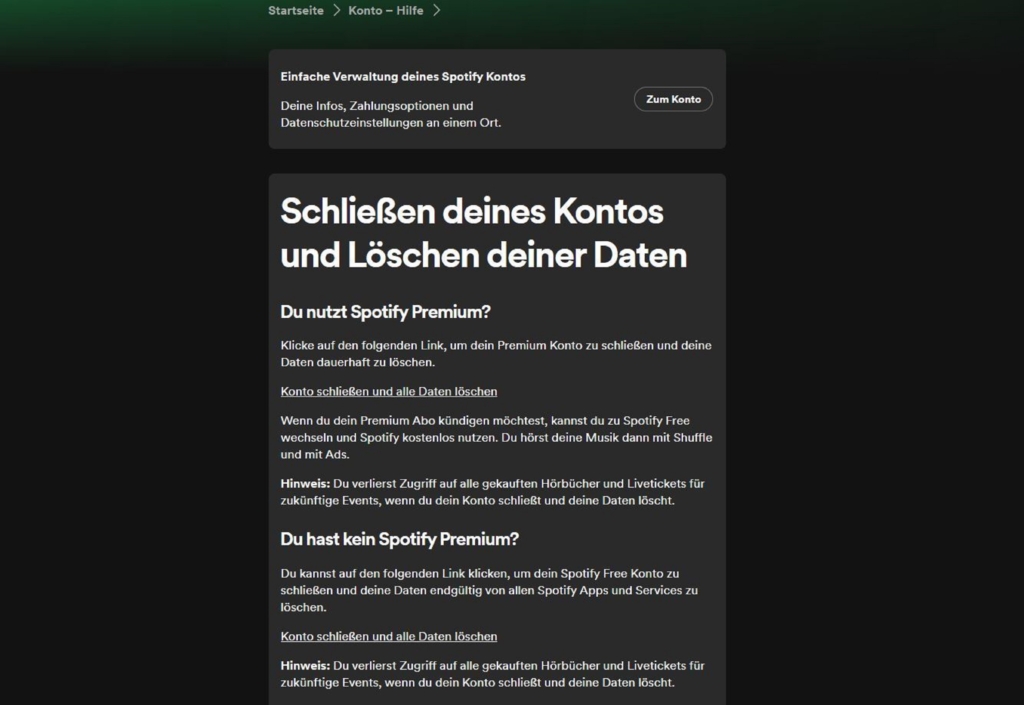
Verlauf bei Spotify zurücksetzen: So gehst du über den Browser vor
Die radikale Trennung deiner Lieblingssongs ist dir zu heftig? Kein Problem, du kannst deine Musiksammlung behalten und dennoch etwas Ordnung in deinem Profil schaffen. Ausgefallene Titel oder Songs, die sich eher zufällig in deine Liste verirrt haben, löschst du manuell. Mit diesen Schritten leerst du deinen Suchverlauf:
- Öffne die Browser-Anwendung von Spotify.
- Klicke das Lupen-Symbol auf der linken Seite.
- Die Übersicht deiner letzten Suchanfragen erscheint.
- Klicke auf Letzte Suchanfragen, um die Historie aufzurufen.
- Über das X an den jeweiligen Einträgen löschst du die Titel, Alben oder Interpreten manuell.
- Auf der rechten Seite kannst du über den Button Letzte Suchvorgänge löschen, verschwinden die Einträge mit einem Klick.
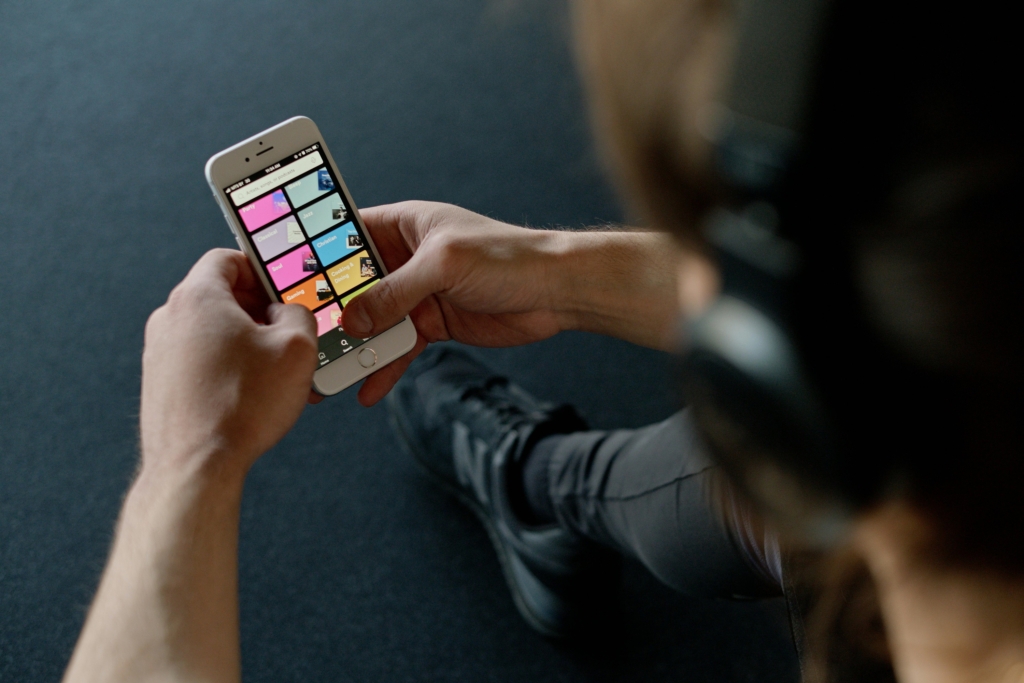
Verlauf bei Spotify zurücksetzen: Raum für neuen Input über die App schaffen
Über die mobile App-Anwendung pflegst du deinen Account ebenfalls schnell und einfach. Gehe Schritt für Schritt vor:
- Öffne die Spotify-App*.
- Klicke auf das Lupen-Symbol.
- Gehe in das Suchfeld, woraufhin deine letzten Suchanfragen aufgelistet werden.
- Entferne einzelne Suchanfragen, indem du das X auf der rechten Seite antippst, oder scrolle bis zum Seitenende und nutze den Button Suchanfragen löschen.
Was hervorragend für den Suchverlauf funktioniert, lässt Spotify für den Zuletzt gehört-Bereich aktuell vermissen. Diese Historie bleibt bestehen und eine weitere Bearbeitung bleibt aus.
Ob andere Streaminganbieter offener mit der persönlichen Profilverwaltung umgehen, haben wir in unserem großen HIFI.DE-Test geprüft. Hier findest du alle aktuellen Plattformen, mit denen du alternativ in den Genuss von Musik und Podcasts kommst:






